ສາລະບານ
ຄຳຕອບດ່ວນຂອງເຈົ້າ:
ເພື່ອກູ້ບັນຊີ Instagram ຂອງທ່ານຄືນມາໂດຍບໍ່ມີອີເມວ ຫຼືເບີໂທລະສັບ, ກ່ອນອື່ນໃຫ້ເປີດແອັບ Instagram ແລ້ວຄລິກທີ່ – “ລືມລະຫັດຜ່ານ?”. ໃນຫນ້າ "ບັນຫາການເຂົ້າສູ່ລະບົບ", ໃສ່ "ຊື່ຜູ້ໃຊ້" ຂອງທ່ານແລະຄລິກໃສ່ "ຕ້ອງການຄວາມຊ່ວຍເຫຼືອເພີ່ມເຕີມ?".
ຫຼັງຈາກນັ້ນ, ໃນໜ້າຕໍ່ໄປ, ໃຫ້ໃສ່ເບີໂທລະສັບ ຫຼືທີ່ຢູ່ອີເມວຂອງທ່ານທີ່ເຊື່ອມໂຍງແລ້ວຄລິກທີ່ “ຂ້ອຍບໍ່ສາມາດເຂົ້າເຖິງອີເມວ ຫຼືໂທລະສັບນີ້ໄດ້”.
ດຽວນີ້, ໃນ “ການຮ້ອງຂໍການຊ່ວຍເຫຼືອ ຫນ້າ ”, ກ່ອນອື່ນໝົດ, ໃສ່ທີ່ຢູ່ອີເມວທີ່ໃຊ້ວຽກຂອງເຈົ້າແລ້ວເລືອກຕົວເລືອກທີ່ເໝາະສົມສຳລັບຄຳຖາມທີ່ຖາມໃນຄຳຖາມສຸດທ້າຍ, ອະທິບາຍບັນຫາທີ່ເຈົ້າກຳລັງປະເຊີນໃນຂະນະທີ່ເຂົ້າສູ່ລະບົບບັນຊີຂອງທ່ານ, ແລະຄລິກທີ່ “ຮ້ອງຂໍສົ່ງ”.
ໃນບາງເວລາ, ທ່ານຈະໄດ້ຮັບອີເມວຈາກ 'Instagram Support'. ບ່ອນໃດ, ກ່ອນອື່ນ ໝົດ, ພວກເຂົາຈະສົ່ງລະຫັດໃຫ້ທ່ານແລະຂໍໃຫ້ເຈົ້າກົດໃສ່ຮູບທີ່ຖືປ້າຍທີ່ຂຽນລະຫັດ, ຊື່ຜູ້ໃຊ້ແລະຊື່ເຕັມຂອງເຈົ້າ.
ຫຼັງຈາກນັ້ນ, ທ່ານຈະໄດ້ຮັບອີເມລທີສອງ, ບ່ອນທີ່ທ່ານຈະໄດ້ຮັບການເຊື່ອມຕໍ່ເພື່ອກູ້ຄືນບັນຊີຂອງທ່ານແລະຕັ້ງລະຫັດຜ່ານຂອງທ່ານຄືນໃຫມ່. ປະຕິບັດຕາມຄໍາແນະນໍາ ແລະເຮັດຕາມທີ່ເຂົາເຈົ້າຮ້ອງຂໍ ແລະບັນຊີຂອງທ່ານຈະຖືກກູ້ຄືນ.
ມີບາງຂັ້ນຕອນທີ່ທ່ານສາມາດເຮັດໄດ້ເພື່ອກູ້ຄືນການສົນທະນາ Instagram ທີ່ຖືກລົບ.
ວິທີການ ກູ້ Instagram ໂດຍບໍ່ມີອີເມວແລະເບີໂທລະສັບ:
ມີຂັ້ນຕອນທີ່ທ່ານຄວນປະຕິບັດຕາມເພື່ອຟື້ນຕົວບັນຊີ Instagram ຂອງທ່ານ:
1. ມີພຽງແຕ່ຊື່ຜູ້ໃຊ້
ການຟື້ນຕົວບັນຊີ Instagram ຂອງທ່ານ:
🔴 ຂັ້ນຕອນເພື່ອປະຕິບັດຕາມ:
ເບິ່ງ_ນຳ: Reverse Username Search – TikTok, Instagram, Facebookຂັ້ນຕອນ 1: ເປີດແອັບຯ Instagram, ແລະເມື່ອທ່ານລືມຂໍ້ມູນການເຂົ້າສູ່ລະບົບຂອງທ່ານ, ໃຫ້ຄລິກໃສ່ "ຂໍຄວາມຊ່ວຍເຫຼືອໃນການເຂົ້າສູ່ລະບົບ." ທາງເລືອກ.

ຂັ້ນຕອນ 2: ຕອນນີ້ຄລິກ “ບໍ່ສາມາດຣີເຊັດລະຫັດຜ່ານຂອງທ່ານໄດ້ບໍ?” ຫຼືເຂົ້າໄປທີ່ສູນຊ່ວຍເຫຼືອ Instagram ໂດຍກົງໃນບຼາວເຊີຂອງທ່ານ.

ຂັ້ນຕອນ 3: ໃນໜ້ານັ້ນ, ພາຍໃຕ້ພາກສ່ວນການແກ້ໄຂບັນຫາອີເມວ, ທ່ານສາມາດເບິ່ງຄຳຖາມທີ່ຖາມວ່າຕ້ອງເຮັດຫຍັງແດ່. ຖ້າເຈົ້າລືມ ID ບັນຊີຂອງທ່ານ.

ຂັ້ນຕອນທີ 4: ຄລິກໃສ່ມັນ, ເລື່ອນລົງຫນ້າ, ແລະສໍາລັບຄໍາຕອບຂອງຄໍາຄຶດຄໍາເຫັນຂອງການທົບທວນຄືນ, ເລືອກ "ບໍ່", ຫຼັງຈາກນັ້ນເລືອກເອົາ "ການແກ້ໄຂບໍ່ໄດ້ເຮັດວຽກ ”.

ຂັ້ນຕອນທີ 5: ຕອນນີ້ເຈົ້າຕ້ອງຂຽນບັນຫາຂອງເຈົ້າໄປໃຫ້ທີມງານວິຊາການຂອງ Instagram, ແລະເຂົາເຈົ້າຈະຕອບກັບເມື່ອເຂົາເຈົ້າກຽມພ້ອມກັບວຽກຂອງເຂົາເຈົ້າ.
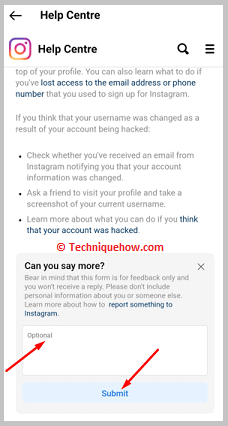
2. ຈາກສູນຊ່ວຍເຫຼືອ Instagram
ຖ້າບໍ່ມີລາຍລະອຽດໃດໆ ແລະທ່ານບໍ່ມີການເຂົ້າເຖິງອີເມວ ຫຼືໂທລະສັບ, ທ່ານສາມາດຄືນບັນຊີ Instagram ຂອງທ່ານໄດ້ໂດຍການໃຫ້ບັດປະຈຳຕົວ ຫຼືຮູບເຊວຟີຂອງທ່ານ. ເພື່ອເຮັດສິ່ງນັ້ນ:
🔴 ຂັ້ນຕອນໃນການປະຕິບັດຕາມ:
ຂັ້ນຕອນ 1: ເປີດ Instagram, ຄລິກ “ຂໍຄວາມຊ່ວຍເຫຼືອໃນການເຂົ້າສູ່ລະບົບ”, ຄລິກ “ ບໍ່ສາມາດຣີເຊັດລະຫັດຜ່ານຂອງທ່ານໄດ້ບໍ?” ຈາກນັ້ນຄລິກ “ລອງວິທີອື່ນ” ແລະເລືອກ “ບັນຊີຂອງຂ້ອຍຖືກແຮັກ”.



ຂັ້ນຕອນ 2: ເຂົາເຈົ້າຈະຖາມວ່າເຈົ້າມີຮູບຂອງເຈົ້າຢູ່ໃນບັນຊີຂອງທ່ານບໍ; ຖ້າແມ່ນ, ເລືອກຕົວເລືອກ Yes, ແລະຖ້າບໍ່ແມ່ນ, ທ່ານຕ້ອງເລືອກວິທີອື່ນ.

ຂັ້ນຕອນທີ 3: ຫຼັງຈາກການເລືອກທາງເລືອກ, ໃສ່ທີ່ຢູ່ອີເມວຂອງທ່ານ, ສະແກນໃບຫນ້າຂອງທ່ານ, ຖ່າຍວິດີໂອເຊວຟີ, ແລະເຈົ້າໄດ້ຈາກຂ້າງຂອງເຈົ້າແລ້ວ.


ຂັ້ນຕອນທີ 4: ເຂົາເຈົ້າຈະຕອບເຈົ້າພາຍໃນ 1 ມື້ເຮັດວຽກຜ່ານອີເມວທີ່ສະໜອງໃຫ້.


3. ການນໍາໃຊ້ທາງເລືອກ Forgot Password
ເຮັດຕາມຂັ້ນຕອນຂ້າງລຸ່ມນີ້:
ຂັ້ນຕອນທີ 1: ເປີດ Instagram App & ແຕະ 'ລືມລະຫັດຜ່ານບໍ?'
ທຳອິດ, ເປີດແອັບພລິເຄຊັນ Instagram ໃນອຸປະກອນມືຖື ຫຼື PC ຂອງທ່ານ.
ຕໍ່ໄປ, ໃນໜ້າ 'ເຂົ້າສູ່ລະບົບ', ຄລິກທີ່ “ລືມລະຫັດຜ່ານບໍ?”.
ເນື່ອງຈາກທ່ານບໍ່ສາມາດເຂົ້າສູ່ລະບົບບັນຊີຂອງທ່ານໂດຍໃຊ້ລະຫັດຜ່ານຂອງທ່ານ, ວິທີດຽວເທົ່ານັ້ນ. ການຟື້ນຕົວບັນຊີແມ່ນໂດຍການສະແຫວງຫາການຊ່ວຍເຫຼືອຈາກທີມງານ Instagram.
ສຳລັບສິ່ງນັ້ນ, ໃຫ້ຄລິກທີ່ 'ລືມລະຫັດຜ່ານບໍ?', ວາງໄວ້ຢູ່ທາງລຸ່ມຕົວເລືອກ “ເຂົ້າສູ່ລະບົບດ້ວຍ Facebook”, ໃນໜ້າເຂົ້າສູ່ລະບົບ.

ຂັ້ນຕອນທີ 2: ແຕະ 'ຕ້ອງການຄວາມຊ່ວຍເຫຼືອເພີ່ມເຕີມບໍ?' & ຫຼີກເວັ້ນການຢັ້ງຢືນອີເມວ
ດຽວນີ້, ກ່ຽວກັບ “ບັນຫາໃນການເຂົ້າສູ່ລະບົບບໍ?” ແຖບ, ທ່ານຈະສັງເກດເຫັນຊ່ອງຫວ່າງສໍາລັບການປ້ອນອີເມວ ຫຼືເບີໂທລະສັບເທົ່ານັ້ນ.
ແຕ່, ບໍ່ມີຫຍັງຕ້ອງເປັນຫ່ວງ. ທີ່ນີ້, “ຊື່ຜູ້ໃຊ້” ຈະຊ່ວຍໃຫ້ທ່ານກ້າວຕໍ່ໄປໃນຂັ້ນຕອນການກູ້ຂໍ້ມູນ.
ພິມຊື່ຜູ້ໃຊ້ຂອງທ່ານໃນພື້ນທີ່ຫວ່າງທີ່ໃຫ້ໄວ້ ແລະຫຼັງຈາກນັ້ນ, ໃຫ້ຄລິກໃສ່ “ຕ້ອງການຄວາມຊ່ວຍເຫຼືອເພີ່ມເຕີມ?”.
ເປັນ ລະມັດລະວັງ. ຫຼັງຈາກໃສ່ 'ຊື່ຜູ້ໃຊ້', ທ່ານຕ້ອງຄລິກໃສ່ "ຕ້ອງການຄວາມຊ່ວຍເຫຼືອເພີ່ມເຕີມ?" ບໍ່ແມ່ນ "ຕໍ່ໄປ".
ທາງເລືອກຈະພາທ່ານໄປທີ່ແຖບຫົວຂໍ້ “ຊ່ວຍໃຫ້ພວກເຮົາກູ້ຄືນບັນຊີຂອງທ່ານ” ບ່ອນທີ່ທ່ານຈະໄດ້ຮັບການຮ້ອງຂໍໃຫ້ໃສ່ທີ່ຢູ່ອີເມລ໌ຫຼືເບີໂທລະສັບທີ່ເຊື່ອມຕໍ່ຂອງທ່ານ, ສໍາລັບການສົ່ງຄວາມປອດໄພລະຫັດ, ເພື່ອກູ້ຄືນບັນຊີຂອງທ່ານ.
ຫຼັງຈາກທັງຫມົດ, ທ່ານຈະບໍ່ສາມາດເຂົ້າເຖິງທີ່ຢູ່ອີເມວແລະເບີໂທລະສັບທີ່ເຊື່ອມຕໍ່ຂອງທ່ານ, ທ່ານຕ້ອງຫຼີກເວັ້ນການຢັ້ງຢືນອີເມວແລະໄປຫາທາງເລືອກອື່ນ.


ຂັ້ນຕອນທີ 3: ແຕະ 'ຂ້ອຍບໍ່ສາມາດເຂົ້າເຖິງອີເມວນີ້' & ຮ້ອງຂໍການຊ່ວຍເຫຼືອ
ຢູ່ຂ້າງລຸ່ມປຸ່ມ 'ສົ່ງລະຫັດຄວາມປອດໄພ', ແມ່ນທາງເລືອກທາງເລືອກໃນການຢັ້ງຢືນອີເມວ, ນັ້ນແມ່ນ, "ຂ້ອຍບໍ່ສາມາດເຂົ້າເຖິງອີເມວຫຼືເບີໂທລະສັບນີ້".
ດຽວນີ້, ແມ່ນຫຍັງ. ທ່ານຕ້ອງເຮັດຄື, ພິມອີເມວ ຫຼືເບີໂທລະສັບ, ອັນໃດກໍໄດ້ທີ່ທ່ານຈື່ໄວ້, ແລະຄລິກໃສ່ “ຂ້ອຍບໍ່ສາມາດເຂົ້າເຖິງອີເມວ ຫຼືເບີໂທລະສັບນີ້”.
ດ້ວຍອັນນີ້, ທ່ານຈະໄປຫາ “ຂໍຄວາມຊ່ວຍເຫຼືອ” ໜ້າ.
ຢູ່ບ່ອນນີ້, ທ່ານຕ້ອງໃຫ້ຂໍ້ມູນສະເພາະທີ່ກ່ຽວຂ້ອງກັບບັນຊີຂອງທ່ານໃຫ້ກັບທີມງານຊ່ວຍເຫຼືອ.
ທຳອິດ, ໃຫ້ໃສ່ທີ່ຢູ່ອີເມວ, ຜ່ານທາງທີມງານຊ່ວຍເຫຼືອ Instagram ສາມາດຊ່ວຍທ່ານໄດ້. ຫຼັງຈາກນັ້ນ, "ເຈົ້າພະຍາຍາມເຂົ້າເຖິງບັນຊີປະເພດໃດ?", ເລືອກ "ບັນຊີສ່ວນຕົວທີ່ມີຮູບຂອງຂ້ອຍ" ແລະ "ເຫດຜົນສໍາລັບການຮ້ອງຂໍນີ້ແມ່ນຫຍັງ?", ເລືອກ "ຂ້ອຍບໍ່ສາມາດເຂົ້າສູ່ລະບົບອີເມວຂອງຂ້ອຍໄດ້. ບັນຊີ”.
ມັນບໍ່ຈຳເປັນທັງໝົດທີ່ຈະເລືອກຕົວເລືອກເຫຼົ່ານີ້, ທ່ານສາມາດເລືອກໄດ້, ອັນໃດກໍໄດ້ທີ່ເໝາະສົມກັບບັນຫາຂອງເຈົ້າ.

ຂັ້ນຕອນທີ 4: ອະທິບາຍບັນຫາ & ແຕະທີ່ 'ຮ້ອງຂໍການຊ່ວຍເຫຼືອ'
ຕໍ່ໄປ, ພາຍໃຕ້ “ທ່ານສາມາດແບ່ງປັນຂໍ້ມູນອື່ນໆເພື່ອຊ່ວຍພວກເຮົາກູ້ຄືນບັນຊີຂອງທ່ານໄດ້ບໍ?”, ທ່ານໄດ້ອະທິບາຍບັນຫາທີ່ເຈົ້າປະເຊີນໃນການເຂົ້າສູ່ລະບົບບັນຊີຂອງທ່ານ.
ຢູ່ທີ່ນັ້ນ, ອະທິບາຍບັນຫາ ແລະກິດຈະກຳທັງໝົດທ່ານກໍາລັງປະເຊີນໃນຂະນະທີ່ເຂົ້າສູ່ລະບົບ. ນອກຈາກນັ້ນ, ບອກພວກເຂົາເຫດຜົນສໍາລັບການບໍ່ສາມາດເຂົ້າເຖິງທີ່ຢູ່ອີເມວຫຼືເບີໂທລະສັບທີ່ເຊື່ອມຕໍ່ຂອງທ່ານ.
ໃຫ້ລະອຽດກ່ຽວກັບທຸກຢ່າງຢ່າງຈະແຈ້ງ ແລະສຸດທ້າຍ, ໃຫ້ຄລິກໃສ່ປຸ່ມ “ຮ້ອງຂໍສົ່ງ”.

ຂັ້ນຕອນທີ 5: ທ່ານຈະໄດ້ຮັບຈົດໝາຍກັບຄືນຈາກ Instagram
ຫຼັງຈາກສົ່ງ ການຮ້ອງຂໍ, ໃນຂະນະດຽວກັນ, ທ່ານຈະໄດ້ຮັບອີເມວຈາກທີມງານສະຫນັບສະຫນູນ Instagram.
ທ່ານຈະໄດ້ຮັບອີເມລ໌ນີ້ຢູ່ໃນ ID ເມລທີ່ທ່ານໄດ້ລະບຸໄວ້ເພື່ອຕິດຕໍ່ຫາທ່ານໃນແຖບ 'ຂໍຄວາມຊ່ວຍເຫຼືອ'. ເປີດອີເມລ໌ແລະກວດເບິ່ງ inbox ຂອງທ່ານ.
ເມື່ອທ່ານໄດ້ຮັບຈົດໝາຍ, ເປີດມັນ ແລະອ່ານຄຳແນະນຳທັງໝົດຢ່າງລະມັດລະວັງ, ແລະຈັດແຈງເອກະສານຕາມທີ່ຖາມ.
ຕົ້ນຕໍ, ທ່ານຈະຖືກຖາມໃຫ້ຄລິກທີ່ຮູບຂອງຕົນເອງ, ຖືປ້າຍ. ໃນແຜ່ນປ້າຍໂຄສະນາ, ທ່ານຕ້ອງຂຽນ “ລະຫັດ” ທີ່ໄດ້ຮັບ, “ຊື່ເຕັມ” ແລະ “ຊື່ຜູ້ໃຊ້” Instagram ຂອງທ່ານ ແລະຫຼັງຈາກນັ້ນໃນສະພາບແສງທີ່ເຫມາະສົມ, ຄລິກຮູບແລ້ວສົ່ງພວກມັນ.
ສົ່ງຮູບໃນ ຮູບແບບ JPEG ແລະລໍຖ້າການຕອບກັບ.
ຂັ້ນຕອນທີ 6: ທ່ານຈະໄດ້ຮັບລິ້ງເຂົ້າສູ່ລະບົບທີສອງ
ຖ້າຮູບ ແລະຂໍ້ມູນທີ່ກ່າວມານັ້ນຖືກຕ້ອງ, ທ່ານຈະໄດ້ຮັບລິ້ງເຂົ້າສູ່ລະບົບທີສອງໃນເມລດຽວກັນຂອງເຈົ້າ. ID.
ໃນເມລນີ້, ທ່ານຈະໄດ້ຮັບລິ້ງເພື່ອຣີເຊັດລະຫັດຜ່ານຂອງເຈົ້າ ແລະສຸດທ້າຍ, ກູ້ຄືນບັນຊີຂອງທ່ານ.
ອ່ານຄຳແນະນຳທັງໝົດຢ່າງລະມັດລະວັງ ແລະເຮັດຕາມຂັ້ນຕອນດັ່ງທີ່ໄດ້ນຳສະເໜີ.
ຂັ້ນຕອນທີ 7: ໃສ່ຊື່ຜູ້ໃຊ້ & ເຂົ້າສູ່ລະບົບໂດຍບໍ່ມີລະຫັດຜ່ານ
ເປີດລິ້ງທ່ານໄດ້ຮັບໃນອີເມວເພື່ອປ່ຽນລະຫັດຜ່ານຂອງທ່ານ.
ຕໍ່ໄປ, ໃສ່ “ຊື່ຜູ້ໃຊ້” ຂອງເຈົ້າ ແລະເຂົ້າສູ່ລະບົບບັນຊີຂອງທ່ານ.
ຄັ້ງນີ້ທ່ານບໍ່ຈໍາເປັນຕ້ອງໃສ່ລະຫັດຜ່ານຂອງທ່ານ, ທ່ານສາມາດເຂົ້າສູ່ລະບົບໂດຍບໍ່ມີລະຫັດຜ່ານ.
ຫຼັງຈາກເຂົ້າສູ່ລະບົບ, ຕັ້ງລະຫັດຜ່ານໃຫມ່ແລະການປ່ຽນແປງເບີໂທລະສັບເກົ່າແລະທີ່ຢູ່ອີເມລ໌ແລະເພີ່ມຫນຶ່ງທີ່ມີຊີວິດໃຫມ່. ເຄື່ອງມືດັ່ງຕໍ່ໄປນີ້ສໍາລັບການຟື້ນຕົວຂໍ້ມູນ:
1. iSkysoft Recoverit
⭐️ ຄຸນນະສົມບັດຂອງ iSkysoft Recoverit:
ການນໍາໃຊ້ເຄື່ອງມືນີ້, ທ່ານສາມາດຟື້ນຟູການສູນເສຍ. ຂໍ້ມູນໃນທຸກສະຖານະການສູນເສຍຂໍ້ມູນດ້ວຍຂັ້ນຕອນງ່າຍໆ.
◘ ມັນສາມາດຟື້ນຕົວໄຟລ໌ທີ່ຖືກລົບທັງຫມົດໄດ້ຢ່າງວ່ອງໄວແລະມີປະສິດທິຜົນ, ລວມທັງວິດີໂອ, ເອກະສານ, ຮູບພາບ, ອີເມລ໌, ແລະອື່ນໆ. , ແລະມັນຍັງສາມາດກູ້ຄືນຂໍ້ມູນຈາກຮາດດິດທີ່ເສຍຫາຍແລະລະບົບ crashed.
🔗 Link: //toolbox.iskysoft.com/data-recovery.html
🔴 ຂັ້ນຕອນການນໍາໃຊ້:
ຂັ້ນຕອນ 1: ເປີດຕົວທ່ອງເວັບຂອງ Chrome, ໄປທີ່ເວັບໄຊທ໌ການກູ້ຄືນ iSkysoft Recoverit Instagram ແລະຄລິກໃສ່ຕົວເລືອກ “ລອງໃຊ້ມັນຟຣີ”.

ຂັ້ນຕອນ 2: ຕອນນີ້ໃສ່ທີ່ຢູ່ Gmail ຂອງທ່ານໃນປ່ອງຊອກຫາ, ແລະຍ້ອນວ່າມັນເປັນເຄື່ອງມືເດັສທັອບ, ທ່ານຕ້ອງຕິດຕັ້ງມັນໃສ່ PC/laptop ຂອງທ່ານ.
ຂັ້ນຕອນທີ 3: ຢູ່ໃນທີ່ຢູ່ອີເມລ໌, ພວກເຂົາເຈົ້າຈະສະຫນອງການເຊື່ອມຕໍ່ການດາວໂຫຼດແລະຂະບວນການໃຫ້ທ່ານ; ດາວນ໌ໂຫລດ app ແລະເລືອກທີ່ຕັ້ງໄຟລ໌ທີ່ທ່ານສູນເສຍໄປຂໍ້ມູນ Instagram ເຊັ່ນ: ຮູບພາບ ແລະວິດີໂອຖືກເກັບໄວ້.

ຂັ້ນຕອນທີ 4: ເລີ່ມການສະແກນສະຖານທີ່, ເບິ່ງຕົວຢ່າງຂໍ້ມູນທີ່ຖືກສ້ອມແປງແລ້ວຄລິກ “ສ້ອມແປງ” ເພື່ອຟື້ນຟູມັນ.<3 
2. ເຄື່ອງມືການກູ້ລະຫັດຜ່ານ
⭐️ ຄຸນສົມບັດຂອງລະຫັດຜ່ານ – ເຄື່ອງມືການກູ້ຂໍ້ມູນ:
◘ ມັນເປັນເຄື່ອງມືທີ່ກົງໄປກົງມາ ແລະຜູ້ໃຊ້- ການໂຕ້ຕອບທີ່ເປັນມິດທີ່ທຸກຄົນສາມາດເຂົ້າໃຈແລະນໍາໃຊ້ໄດ້ງ່າຍ.
ເບິ່ງ_ນຳ: ເປັນຫຍັງຂ້ອຍບໍ່ສາມາດປ່ຽນຮູບໂປຣໄຟລ໌ຂອງຂ້ອຍໃນ Instagram◘ ເຄື່ອງມືນີ້ຈະຊ່ວຍໃຫ້ຜູ້ໃຊ້ກູ້ລະຫັດຜ່ານ, ຂໍ້ມູນ, ແລະອື່ນໆ.
🔗 Link: //play.google.com/store/apps/details?id =dstoo.pw.recovery
🔴 ຂັ້ນຕອນການນຳໃຊ້:
ຂັ້ນຕອນ 1: ເປີດ Play Store ຂອງທ່ານ, ຊອກຫາລະຫັດຜ່ານ – ເຄື່ອງມືການກູ້ຂໍ້ມູນ app, ແລະຕິດຕັ້ງມັນ.

ຂັ້ນຕອນທີ 2: ເປີດ app, ໃຫ້ຄລິກໃສ່ “ໃຫ້ເລີ່ມຕົ້ນ!” ທາງເລືອກ, ແລະຕໍ່ໄປ, ພິມສິ່ງທີ່ທ່ານຕ້ອງການກູ້ຄືນ.

ຂັ້ນຕອນທີ 3: ຈາກນັ້ນເລືອກ “New Request For Recovery”, ເລືອກ “ສືບຕໍ່”, ແລະຕື່ມແບບຟອມໂດຍ ການສອບຖາມສໍາລັບລະຫັດຜ່ານ Instagram.


ຂັ້ນຕອນທີ 4: ຫຼັງຈາກນັ້ນ, ເຂົາເຈົ້າຈະສົ່ງຂໍ້ຄວາມຫາເຈົ້າ ແລະຜົນຮັບໃນເມລຂອງເຈົ້າເມື່ອເຂົາເຈົ້າສຳເລັດວຽກ.

ມັນເປັນໄປໄດ້ບໍທີ່ຈະກູ້ບັນຊີ Instagram ໂດຍບໍ່ຕ້ອງໃຊ້ໂທລະສັບ ຫຼືອີເມລ໌?
ແມ່ນແລ້ວ, ມັນເປັນໄປໄດ້ທີ່ຈະກູ້ຄືນບັນຊີ Instagram ໂດຍບໍ່ມີເບີໂທລະສັບ ແລະອີເມລ໌, ແຕ່ມີພຽງບາງກໍລະນີເຊັ່ນ:
1. ຖ້າຮູບໂປຣໄຟລ໌ຂອງທ່ານຖືກອັບເດດໃນ Instagram ຂອງທ່ານ.
ຮູບໄດ້ຖືກອັບເດດເປັນຮູບໂປຣໄຟລ໌ແລ້ວ, ທ່ານສາມາດກູ້ບັນຊີຂອງທ່ານຄືນມາໄດ້ຢ່າງງ່າຍດາຍ. ສໍາລັບນີ້, ທ່ານຕ້ອງໃຫ້ຫຼັກຖານສະແດງຕົວຕົນຂອງຮູບພາບກັບທີມງານສະຫນັບສະຫນູນ Instagram ແລະພວກເຂົາຈະຊ່ວຍໃຫ້ທ່ານຟື້ນຕົວບັນຊີ.
2. ຖ້າທ່ານມີຫຼັກຖານເປັນເຈົ້າຂອງທຸລະກິດ ຫຼືບັນຊີຍີ່ຫໍ້
ຖ້າທ່ານມີຫຼັກຖານສະແດງຕົວຕົນໃດໆທີ່ບັນຊີທຸລະກິດ ຫຼືຍີ່ຫໍ້ຕໍ່ໄປນີ້ເປັນຂອງເຈົ້າ, ຫຼັງຈາກນັ້ນໂດຍການໃຫ້ຫຼັກຖານຕໍ່ກັບ ທີມງານຊ່ວຍເຫຼືອ Instagram, ທ່ານສາມາດກູ້ຄືນບັນຊີຂອງທ່ານໄດ້ທັນທີ.
ໃນສັ້ນ, ຖ້າທ່ານມີຮູບຂອງທ່ານເພີ່ມໃສ່ຮູບໂປຣໄຟລ໌ຂອງທ່ານ, ຫຼັກຖານສະແດງບັດປະຈໍາຕົວຂອງຮູບສາມາດກູ້ຄືນບັນຊີຂອງທ່ານໄດ້. ອັນດຽວກັນກັບບັນຊີທຸລະກິດ, ທ່ານຕ້ອງໃຫ້ຫຼັກຖານເພື່ອກູ້ຄືນບັນຊີທຸລະກິດ ຫຼືຍີ່ຫໍ້.
